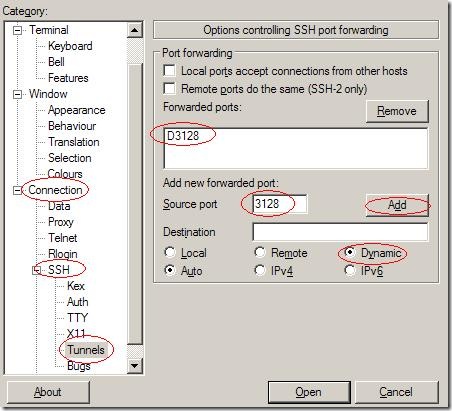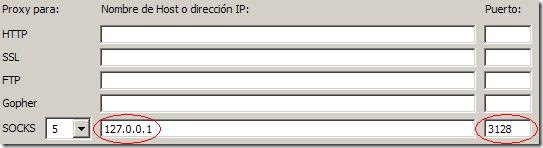Otro título sugerido:
Lo que en Gentoo es facil, en Ubuntu se me complica.
Me he visto en la necesidad de implementar un sistema de videovigilancia para poder monitorear ciertos sectores de mi casa. Como me he cruzado en varias oportunidades con esas DVR de tipo standalone y me ha tocado configurarlas para que salgan a internet he visto que en muchos –si no en todos los– casos estos aparatitos por dentro corren Linux, el típico micro-kernel, busybox, un init a medida, un webserver básico y poca cosa mas.
Ante la disyuntiva «comprar uno de estos DVR vs hacerme uno propio«, de puro chatarrero me decidí por la segunda opción pensando que si un DVR con tan poco hardware puede hacer todo el trabajo, cualquier PC viejita debería darme el mismo resultado.
No es tan así. Un VIA Samuel 2 de 800Mhz (El que se vendía como VIA C3 1500+, básicamente un K6 III de 800Mhz o un Pentium II con esteroides, que ni siquiera es compatible con i686) a duras penas si alcanza para las dos cámaras que le he instalado.
La cuestión es que necesitaba el sistema funcionando, y lo necesitaba inmediatamente –eso fué hace una semana-, así que googleando un poco dí con Zoneminder, un centro de video vigilancia de código abierto con todas las de la ley que no tiene nada que envidiarle a los mejores productos pagos para otras plataformas.
¿Que hace uno cuando necesita un Linux funcionando rápido?
Va por la que debería ser la mas rápida de todas las opciones: Ubuntu
Craso error.
Nuevamente, no es tan así. Necesitaba el sistema implementado de inmediato y ya habían pasado tres días de prueba, google y error. No había conseguido hacer funcionar Zoneminder como debería, me dí cuenta de que por falta de recursos de hardware, puntualmente falta de microprocesador en Ubuntu… Después de limar Ubuntu hasta donde pude, desactivar todo lo que sé que no voy a usar, incluído el entorno gráfico, llegué a un punto en donde perdí conectividad, se rompió la consola de comandos, se rompió la instalación de Xorg, y se rompió al punto donde lo mas rápido era reinstalar que ponerse a reparar…
Como la necesidad tiene cara de hereje, Taringa de por medio, encontré que para windows hay infinidad de programas mucho menos profesionales que Zoneminder pero que en definitiva cumplen la misma función, lo único que necesito: Streaming HTTP de video desde dos Webcams en tiempo real y grabación con detección de movimiento.
Así fué como al cuarto día estaba cometiendo sacrilegio, instalando un Windows XP en la PC para poder grabar video con detección de movimiento.
Dos días mas tarde, todavía estaba peleando contra el crack, el virus que venía en el crack, el overlay que no funcionaba con la placa de video onboard de tan viejo motherboard, el driver de la placa de video a ver si esto mejoraba, al ver que no mejoraba. a cambiar de programa por algún otro que tampoco me convencia y así sucesivamente en un bucle infinito y la cosa se empezaba a poner desesperante.
En medio de todo eso andaba cuando de nuevo gracias a Google dí con un tal Motion.
Llenas las bolas como las tenía me decidí por la que debería haber sido mi primera opción, mi distribución de Linux de preferencia: Gentoo
Obviamente, instalar Gentoo en una PC de estas características lleva su tiempo, casi dos horas hasta tener un sistema autónomo booteable con lo básico para funcionar: El kernel, la red inalámbrica y motion. (De hecho, dos días después, mientras escribo esto, la pobrecita pc todavía está compilando software extra que quiero agregarle).
Una vez compilado el kernel para que tenga soporte para las dos webcams e instalado Motion, en Gentoo al menos, es coser y cantar.
Motion hace exactamente lo que necesito y mas inclusive. Corriendo sobre Gentoo, donde Ubuntu me dejaba sin microprocesador –por tantas pelotudeces que carga en el entorno gráfico y por fuera del mismo-, Gentoo va extra liviano. Con 7 Horas de uptime y mientras corre Motion y compila Samba:
dvr ~ # uptime
00:19:47 up 7:03, 1 user, load average: 1.61, 1.66, 1.80dvr ~ # free -m
total used free shared buffers cached
Mem: 477480 424776 52704 0 38620 307212
-/+ buffers/cache: 78944 398536
Swap: 1060248 380 1059868dvr ~ # cat /proc/cpuinfo
processor : 0
vendor_id : CentaurHauls
cpu family : 6
model : 7
model name : VIA Samuel 2
stepping : 3
cpu MHz : 799.047
cache size : 64 KB
Por si no se entendió, 134Mb de ram utilizados, nada de Swap todavía, vamos a ver que pasa después de unos cuantos dias.
Tomando un screenshot cada vez que detecta movimiento y filmando además un video en formato mpeg4, después de 24 Hs de funcionamiento continuado me ha generado un total de 164Mb de información:
dvr ~ # du -sh /home/dvr/video/
164M /home/dvr/video/
Regla de tres simple, tiene un viejo disco de 80Gb nada mas que para almacenar video, a 170Mb de video/fotografías por día promedio, tengo espacio suficiente como para grabar unos 45 días de corrido, un mes y medio. Nada mal para ser que no gasté ni un centavo.
Un poco de información técnica:
Instalar motion en Gentoo es tan simple como ejecutar:
emerge motion
Y esperar a que termine de compilar. La configuración se controla desde el archivo /etc/motion.conf y es autoexplicativa. Usando el viejo truco, he limpiado de comentarios mi archivo de configuración para que vean como me quedó:
dvr ~ # nocomentarios /etc/motion.conf
daemon on
process_id_file /var/run/motion/motion.pid
setup_mode off
videodevice /dev/video0
v4l2_palette 8
input 8
norm 0
frequency 0
rotate 0
width 640
height 480
framerate 24
minimum_frame_time 0
netcam_tolerant_check off
auto_brightness on
brightness 128
contrast 0
saturation 0
hue 0
roundrobin_frames 1
roundrobin_skip 1
switchfilter off
threshold 1500
threshold_tune off
noise_level 32
noise_tune on
despeckle EedDl
smart_mask_speed 0
lightswitch 0
minimum_motion_frames 1
pre_capture 5
post_capture 0
gap 60
max_mpeg_time 0
output_all off
output_normal on
output_motion off
quality 75
ppm off
ffmpeg_cap_new on
ffmpeg_cap_motion off
ffmpeg_timelapse 0
ffmpeg_timelapse_mode daily
ffmpeg_bps 500000
ffmpeg_variable_bitrate 0
ffmpeg_video_codec mpeg4
ffmpeg_deinterlace off
snapshot_interval 0
locate off
text_right %d-%m-%Y\n%T-%q
text_changes off
text_event %Y%m%d%H%M%S
text_double off
target_dir /home/dvr/video
snapshot_filename %v-%Y%m%d%H%M%S-snapshot
jpeg_filename %v-%Y%m%d%H%M%S-%q
movie_filename %v-%Y%m%d%H%M%S
timelapse_filename %Y%m%d-timelapse
webcam_port 8080
webcam_quality 100
webcam_motion off
webcam_maxrate 24
webcam_localhost off
webcam_limit 0
control_port 8081
control_localhost off
control_html_output on
control_authentication usuario:contraseña
track_type 0
track_auto off
track_motorx 0
track_motory 0
track_maxx 0
track_maxy 0
track_iomojo_id 0
track_step_angle_x 10
track_step_angle_y 10
track_move_wait 10
track_speed 255
track_stepsize 40
quiet on
thread /etc/motion1.conf
El archivo /etc/motion1.conf es una copia idéntica del anterior pero tomando video desde /dev/video1 (la segunda webcam).
Las webcams no tienen ninguna ciencia, son las típicas de 640×480 a 30FPS que en windows no necesitan driver ni nada para funcionar. La PC es un CPU sin monitor, ni teclado ni mouse, escondido para que no se vea, conectado a mi red inalámbrica. Tiene dos discos, uno de 10Gb desde donde Bootea y uno de 80Gb para almacenamiento. Tiene también 512Mb de RAM que nunca llegará a utilizar para nada con Gentoo al parecer. Con 128Mb andaría sobrado seguramente.
En definitiva: Si tenés por ahí una webcam y un CPU viejo tirado y necesitás videovigilancia superprofesional: Zoneminder es para sacarse el sombrero. Para uso doméstico, Motion va mas que bien y hasta donde lo he podido probar funciona todo tal y como debería, mejor inclusive que los 6 o 7 programitas diferentes para windows que probé y que supuestamente cumplían la misma función.
¿Lo mejor de todo?
GRATIS
Mi único gasto fueron los cables extensores USB para poder llevar las webcams lejos del CPU en cuestión.
Moraleja: El que no coje, se deja En informática, lo que parece el atajo es en realidad el camino mas largo entre dos puntos.